Lõuendirakenduse salvestamine ja avaldamine
Iga kord, kui salvestate lõuendirakenduse muudatused, avaldate need automaatselt ainult enda jaoks ja kõigile neile, kes omavad õiguseid rakendust redigeerida. Kui olete muudatuste tegemise lõpetanud, peate need konkreetselt avaldama, et need oleksid kättesaadav kõigile, kellega rakendus on ühiskasutuses.
Lisateavet rakenduse ühiskasutuse kohta leiate teemast Rakenduse ühiskasutus
Rakenduse salvestamine
Kui teie rakendus on redigeerimiseks Power Apps avatud, saate salvestada mitmel viisil.
Valige Salvesta
 , et salvestada rakenduses tehtud salvestamata muudatused. Iga salvestamisega luuakse rakenduse versiooniajaloos uus versioon.
, et salvestada rakenduses tehtud salvestamata muudatused. Iga salvestamisega luuakse rakenduse versiooniajaloos uus versioon.Või valige rippmenüüst üks järgmistest suvanditest.
- Versioonimärkmetega salvestamine: salvestage ja lisage märkmeid oma värskenduste kohta.
- Salvesta nimega: dubleerige rakendus teise nimega.
- Koopia allalaadimine: laadige alla rakenduse kohalik koopia.
Automaatsalvestuse sisse- või väljalülitamine
Samuti saate seadistada Power Apps automaatselt salvestama iga kahe minuti järel.
Valige rohkem ... > Seaded.
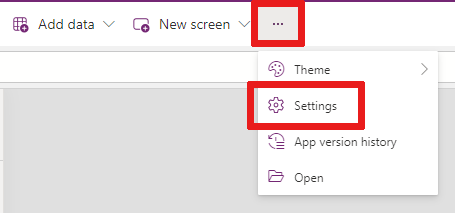
Valige vahekaart Üldine.
Seadke jaotises Automaatsalvestus lüliti Automaatsalvestus asendisse Sees või Väljas.
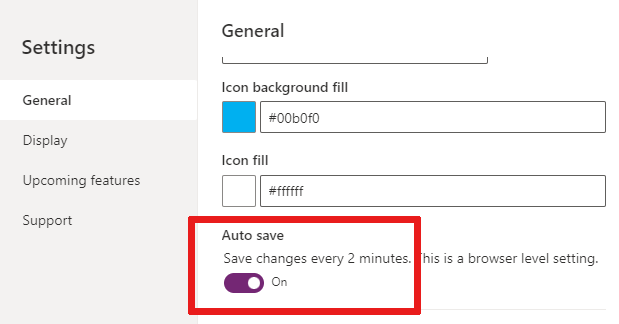
Märkus
- Kui avaldate lõuendirakenduse, värskendatakse teie rakendust ja see töötab selle Power Apps uusimas versioonis. Teie rakendus saab kasu kõigist uusimatest funktsioonidest ja jõudluse täiendustest, mis on lisatud pärast viimast avaldamist. Kui te pole värskendust mitme kuu jooksul avaldanud, võite rakenduse uuesti avaldamisel näha kohest toimivuse eelist.
- Rakenduse üksikasjade kiiremaks toomiseks käivitamisel salvestatakse mõned andmed brauseri vahemällu kasutajaseadmetesse. Salvestatud teave sisaldab rakenduse keskkonda ja ühenduse üksikasju. Need andmed salvestatakse brauserisse brauseri salvestuslimiitide alusel. Kasutajad saavad salvestatud andmed kustutada iga brauseri nende juhiste põhjal.
Rakenduse kirjelduse loomine Copilotiga (eelvaade)
Kui teie rakendus asub hallatavas keskkonnas, saate rakenduse kirjelduse loomiseks kasutada tehisintellekti.
Rakenduse salvestamisel ja avaldamisel valige dialoogiboksis Avaldamiseks valmistumine käsk Loo kirjeldused tehisintellekti abil.
Rakenduse kirjelduse saate luua ka avades,Seaded Üldine > ·. Jaotises Kirjeldus valige,Loo kirjeldused AI abil.
Administraatorid saavad selle funktsiooni administraatori hallatavate keskkondade Power Platform jaoks keelata. Lisateavet leiate teemast Paneel Hallatavad keskkonnad.
Märkus
Kui kirjeldust ei lisata enne rakenduse avaldamist, loob Copilot selle rakenduse jaoks pärast rakenduse avaldamist. Tegijad saavad alati minna tagasi ja seda kirjeldust redigeerida, kui Copilot seda päris õigesti ei teinud.
Oluline
- Selle võimaluse kasutamiseks peab teie rakendus olema hallatavas keskkonnas.
- Eelvaatefunktsioonid ei ole mõeldud tootmises kasutamiseks ja nende funktsioonid võivad olla piiratud. Need funktsioonid on saadaval enne ametlikku väljastamist, et kliendid saaksid sellele varakult juurdepääsu ja võiksid tagasisidet anda.
- Lisateavet leiate meie eelvaatetingimustest.
- Selle võimaluse toiteallikaks on Azure OpenAI Service.
- See võimalus ei pruugi teie piirkonnas veel saadaval olla või sellele võivad kehtida kasutuspiirangud või võimsuse ahendamine.
- AI-toega ja Copiloti funktsioonide Power Apps võimaluste ja piirangute mõistmiseks vaadake jaotisest Vastutustundliku tehisintellekti KKK-d Power Apps
Reaalajas versiooni tuvastamine
Rakenduse kõigi versioonide nägemiseks tehke järgmist.
- Avage Apps (Power Apps > Rakendused).
 Valige rakenduse nime kõrval.
Valige rakenduse nime kõrval.- Valige Üksikasjad ja seejärel vahekaart Versioonid .
Reaalajas versioon avaldatakse kõigile, kellega rakendus on ühiskasutuses. Mis tahes rakenduse kõige uuem versioon on saadaval ainult neile kasutajatele, kellel on selle redigeerimise õigus.
Uusima versiooni avaldamiseks valige rakenduse redigeerimisrežiimis avaldamisikoon ![]() .
.
Märkus
- Rakenduse uute avaldatud muudatuste kuvamiseks võib rakenduse käivitamisel kuluda mõni sekund. Avaldamisaeg sõltub rakenduste keerukusest, mille avaldamiseks võib kuluda veel mõni minut.
- Kui rakendus on juba uue versiooni avaldamise ajal avatud, peate rakenduse uuesti laadima, et saada uusimad muudatused.
- Rakendusele juurdepääsu ooteaja lühendamiseks on rakenduse eellaadimise võimalus sisse lülitatud. Saate selle välja lülitada. Lisateavet leiate teemast Toimivate rakenduste loomise ülevaade.
Rakendusesisesed märguanded rakenduse värskendatud versiooni kohta
Kui kasutajad ootavad rakenduse värskendamist, saavad nad märguande, et selle rakenduse uus versioon on tulemas. Anname teile teada, kui see on saadaval.
Kui avaldatud muudatused on valmis, näevad kasutajad märguannet Kasutate selle rakenduse vana versiooni. Värskendage, et kasutada uusimat versiooni.. Kasutajad saavad rakenduse uusima versiooni nägemiseks valida nupu Värskenda .
Teatiste kättesaadavus
| Stsenaarium | Kättesaadavus |
|---|---|
| Lõuendirakendus veebis | Üldiselt saadaval |
| Kohandatud vormid SharePoint | Pole saadaval |
| Teamsi manustatud lõuendirakendus | Pole saadaval |
| Lõuendirakendusse on manustatud Power BI | Pole saadaval |
| Power Apps veebiosa | Pole saadaval |
| iframe’i manustatud lõuendirakendus | Üldiselt saadaval |
Järgmised toimingud
- Leidke ja käivitage rakendus brauseris või telefonis.
- Rakenduse ümbernimetamine Power Appsist.
- Taastage rakendus, kui teil on rakendusest mitu versiooni.
Märkus
Kas saaksite meile dokumentatsiooniga seotud keele-eelistustest teada anda? Osalege lühikeses uuringus. (Uuring on ingliskeelne.)
Uuringus osalemine võtab umbes seitse minutit. Isikuandmeid ei koguta (privaatsusavaldus).
